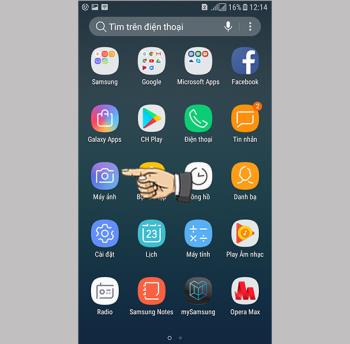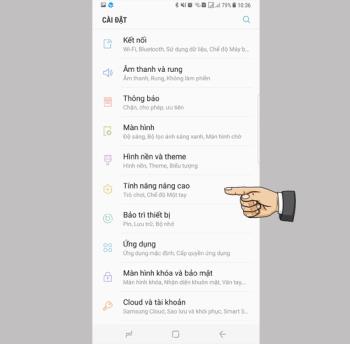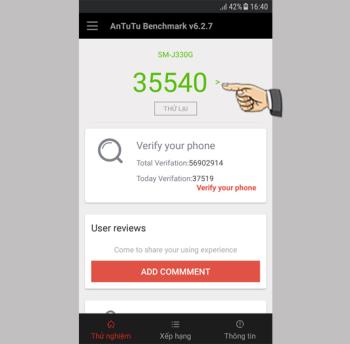Habilitar el iniciador de juegos en Samsung Galaxy S8 Plus

Administre los juegos en su computadora en una carpeta que le facilite su uso.
- Este artículo se aplica a los teléfonos Android, iPhones que utilizan la última versión de Google Chrome, la aplicación de Google y Google Lens.
- Este artículo está guiado en vietnamita (incluida la interfaz y las instrucciones en palabras). Si su teléfono usa inglés, puede ver cómo cambiar el idioma del teléfono de inglés a vietnamita de la siguiente manera:
>>> Instrucciones sobre cómo cambiar el idioma de inglés a vietnamita en iPhone, iPad .
>>> Instrucciones sobre cómo cambiar el idioma de inglés a vietnamita en dispositivos Android .
+ Paso 1: abre Google Chrome
Abre Google Chrome > Seleccione la imagen que desea para encontrar más información.
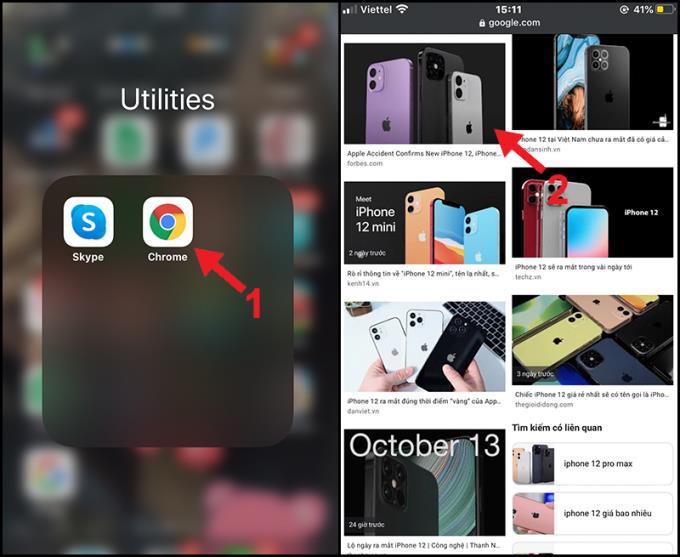
Seleccione una imagen para buscar más información
+ Paso 2: buscar imágenes en Google
Usted anular la imagen > Seleccione Encuentre esta imagen en Google > Ver más Información relacionada .
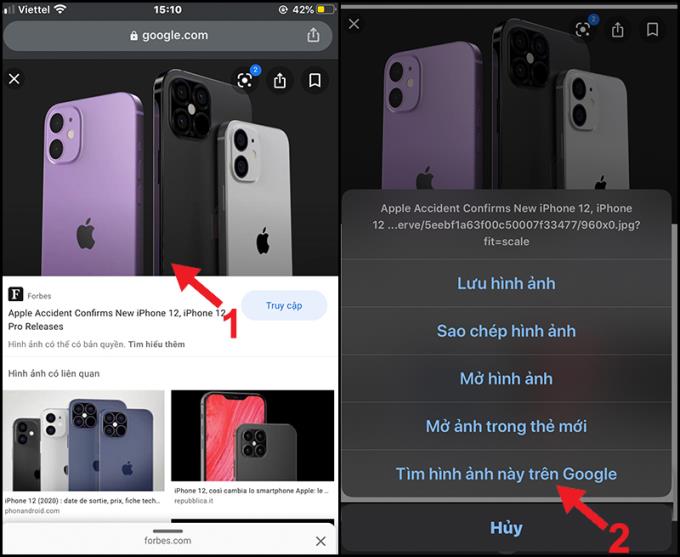
Encuentra esta imagen en Google
+ Paso 1: abre Google Chrome
Abres Google Chrome > Selecciona la imagen de la que quieres encontrar más información.
+ Paso 2: busque con Google Lens
Usted presiona a la imagen > Seleccione Búsqueda por Google lente (No hay necesidad de descargar la aplicación Google lente)> Más información involucrada.
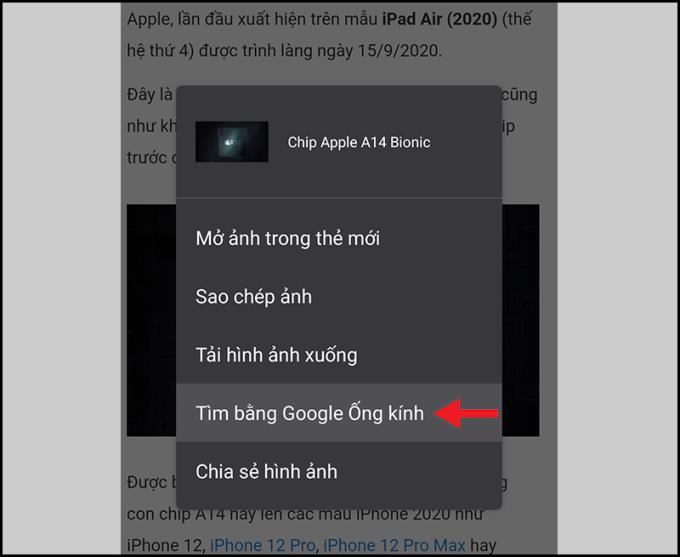
Buscar con lentes de Google
Descarga la aplicación de Google para iPhone: AQUÍ
+ Paso 1: abre la aplicación de Google
Abra la aplicación de Google descargada> Presione el botón Google Lens .
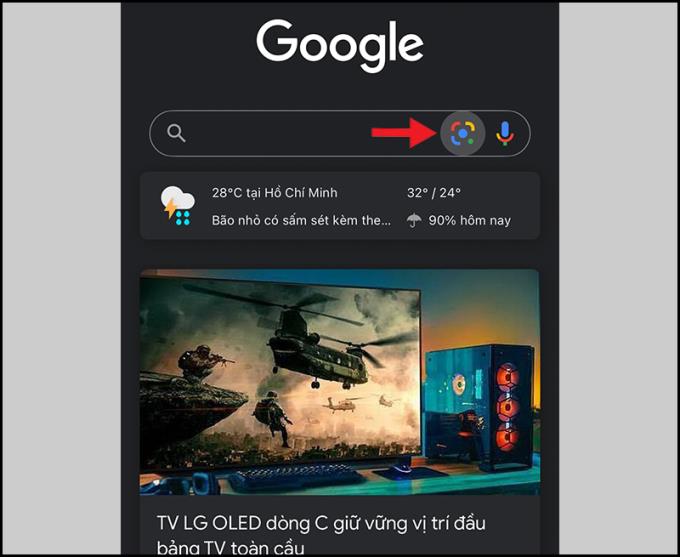
Botón de Google Lens
+ Paso 2: buscar información de la imagen
Apunta la cámara del iPhone a un objeto externo> Presiona el botón Buscar (icono de lupa)> Aparecerá la información relacionada con la imagen.
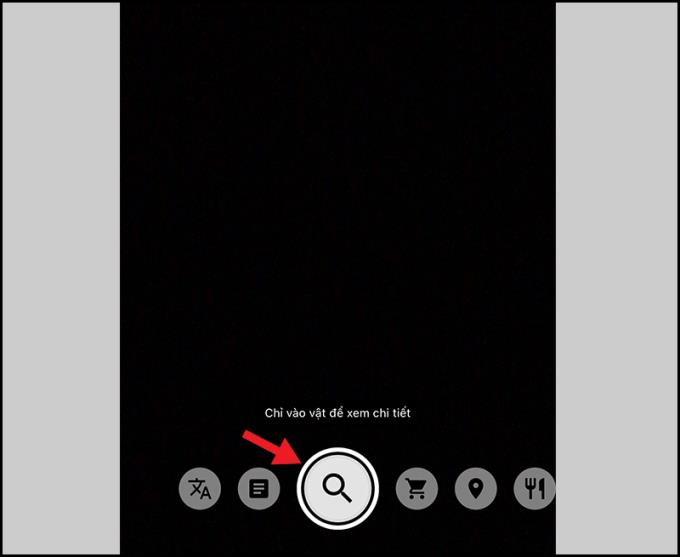
Botón de búsqueda
Otra forma: cuando apuntas la cámara a un objeto, aparece un punto > Toca el punto para que aparezca la información de la imagen.
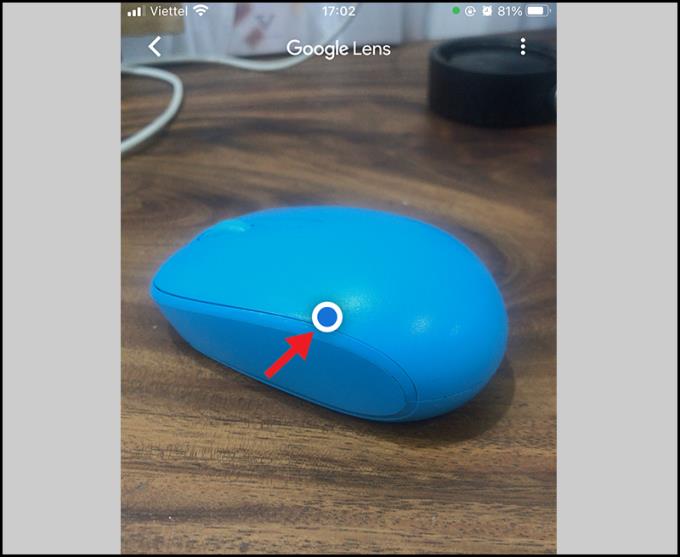
Punto redondo en objeto
Puede hacer clic en el botón Imagen para usar la imagen incorporada para buscar información.

Botón de imagen
Descargue la aplicación Google Lens para teléfonos Android: AQUÍ
+ Paso 1: Abra Google Lens
Abra la aplicación Google Lens que acaba de descargar.
+ Paso 2: buscar información de la imagen
Apunta la cámara a un objeto exterior> Pulsa el botón Buscar (icono de lupa)> Aparecerá la información relacionada con la imagen.

Botón de búsqueda
Al revés: cuando apuntes la cámara al objeto, aparecerá un botón circular > Toca el botón circular para que aparezca información sobre la imagen.
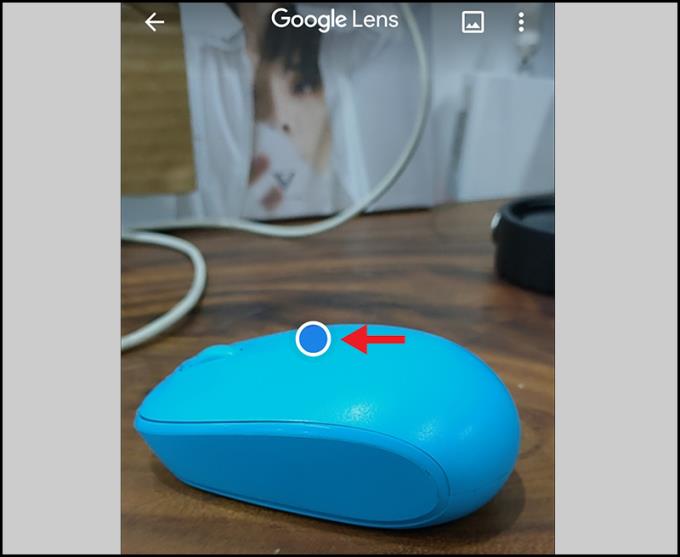
Punto redondo en objeto
Puede hacer clic en el botón Imagen para usar la imagen incorporada para buscar información.
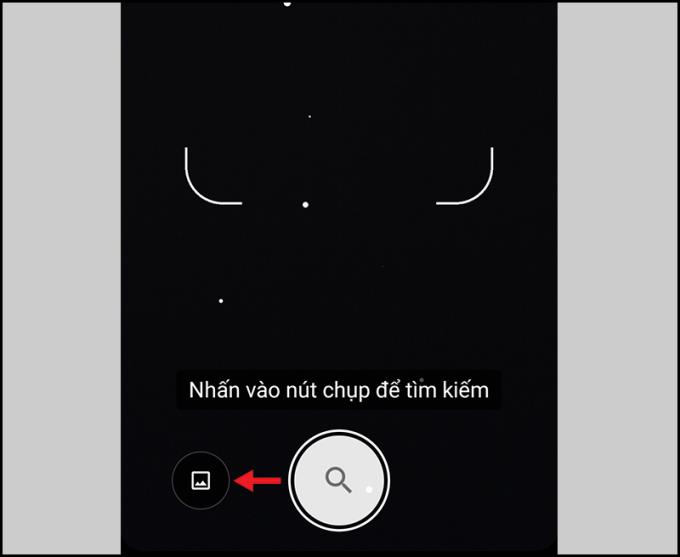
Botón de imagen
Gracias por vernos y nos vemos en los siguientes artículos.
Ver más:
>>> Cómo buscar rápidamente una palabra o frase en una página web en Google Chrome
Administre los juegos en su computadora en una carpeta que le facilite su uso.
Habilitar la visualización de la barra de estado solo mostrará las últimas 3 notificaciones en la barra de estado.
Elija diferentes modos de rendimiento de acuerdo con la tarea que esté utilizando para aprovechar al máximo su teléfono.
En ocasiones las notificaciones de aplicaciones como Facebook, Zalo ... pueden resultar molestas para tu trabajo, puedes configurarlas para que se enciendan / apaguen.
La fijación de pantalla es una nueva característica introducida desde Android 5.0, que evita que los usuarios se preocupen por la curiosidad de otras personas cuando prestan su Samsung Galaxy S6.
Deslice sus contactos o teléfono hacia la derecha para realizar una llamada, hacia la izquierda para enviar un mensaje.
Agregue una tecla de cámara flotante que puede mover a cualquier posición en la pantalla en los modos Auto y Selfie.
Para silenciar las llamadas entrantes y las alarmas, coloque la mano en la pantalla o coloque el dispositivo boca abajo.
Responder y finalizar llamadas rápidamente le ahorra más tiempo y operaciones.
Elimina fotos y videos, pero automáticamente se restauran todos en su teléfono. ¿Cuál es la causa y cómo apagarlo?
La pantalla del porcentaje de batería del Samsung Galaxy J7 Pro facilita el control del consumo de energía de su dispositivo.
Puede liberar RAM para que el dispositivo funcione más rápido y sin problemas.
Tomar selfies con gestos hablados le facilita obtener las mejores fotos de Selfie.
Puede enviar un mensaje de emergencia a los destinatarios en una situación de emergencia presionando el botón de encendido 3 veces seguidas.
La función que le permite cambiar el fondo de pantalla en vivo y el efecto solo es compatible con la pantalla de bloqueo.
El siguiente artículo de comparación de velocidades de Samsung Galaxy J7 Pro y Nokia 5 lo ayudará a consultar qué producto satisfará sus necesidades.
Es un juego de disparos de primera categoría completamente gratuito lanzado por Garena con hermosos gráficos y sonido vívido.
Además de los protectores de pantalla, las fundas de cuero genuino ahora le ofrecen muchas funciones útiles que puede operar sin abrir la cubierta.
Puede realizar dos o más tareas en la misma pantalla de su teléfono.
AnTuTu es un software popular para puntuar dispositivos Android para medir el rendimiento de CPU, RAM, GPU ...